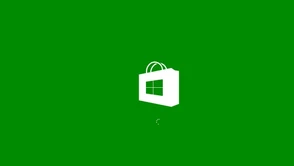Wśród użytkowników Windowsa można znaleźć takich, którzy lubią spersonalizować i dostosować system do swoich możliwości na tyle, na ile im to umożliwi...
Za pomocą TileCreator stworzycie dowolnie wyglądające, własne kafelki w menu Start Windowsa 10
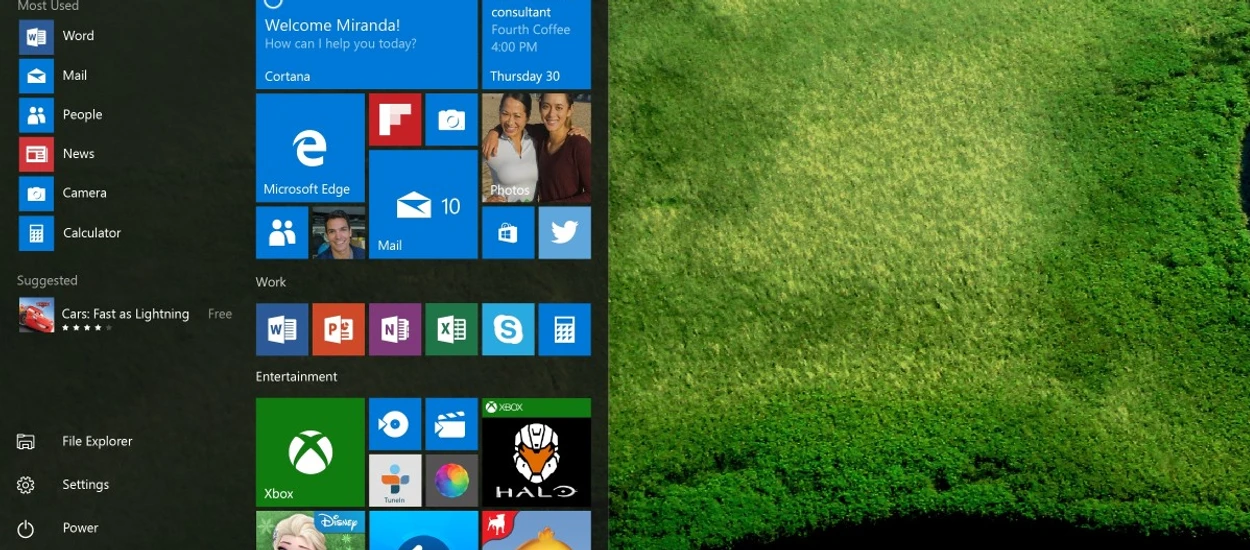
Wśród użytkowników Windowsa można znaleźć takich, którzy lubią spersonalizować i dostosować system do swoich możliwości na tyle, na ile im to umożliwiają oficjalne i mniej oficjalne narzędzia, a także takich, którym to zupełnie obojętne. Jeżeli zaliczacie się do tego pierwszego grona, z pewnością docenicie aplikację TileCreator.
Idea tworzenia własnych kafelków w Windows nie jest nowa. Użytkownicy wersji 8 oraz 8.1 mogli korzystać z narzędzia o nazwie OblyTile. Wybieraliśmy program lub ścieżkę, dodawaliśmy własny obrazek i gotowe. W przypadku Windowsa 10 takim narzędziem jest TileCreator.
Aplikacja pojawiła się na blogu IntoWindows (a jej autorem jest jeden z użytkowników forum XDA). Jest ona dostępna do zainstalowania z poziomu sklepu Windows Store, a więc nie ma powodów do obaw, że przemycany jest w ten sposób jakiś złośliwy kod. Mniej pewnie wygląda już dodatek, który musimy zainstalować, aby zaczęła ona działać. Jak tłumaczą autorzy, to proste rozwiązanie służące do obejścia restrykcyjnych ograniczeń mechanizmu przypinania aplikacji do menu Start, które wprowadzono wraz z Windows 10. Po jego instalacji na partycji systemowej pojawi się folder TileCreator, a w nim plik tekstowy Approved Apps. Musimy w nim wprowadzić pełne ścieżki aplikacji, które chcemy przypiąć do menu Start w postaci takiej, jak na grafice poniżej.
Najtrudniejsza część za nami. Teraz wystarczy uruchomić jako administrator aplikację wcześniej zainstalowaną z Windows Store i przystąpić do tworzenia własnych kafelków. Podajemy tytuł, dostosowujemy kolory, a także wprowadzamy klucz, jakim określiliśmy aplikację w pliku tekstowym Approved Apps. Zostaje już tylko wybór grafiki dla kafelka. Aplikacja od razu podsunie nam podgląd, dzięki któremu ocenimy ostateczny rezultat. Gotowe.
Dlaczego mielibyście z tego korzystać? Ja lubię dopieszczać i personalizować do granic możliwości interfejs systemu, po którym się poruszam. Podejrzewam, że jest jeszcze kilka osób, których takie rzeczy kręcą (w przeciwnym wypadku nie powstawałyby takie aplikacje). Mam nadzieję, że się nie mylę.
Hej, jesteśmy na Google News - Obserwuj to, co ważne w techu